
Anda pasti pernah menggunakan software ini-Flash Player. Dan sekarang saatnya menghapus flash dari MacBook anda. Pada puncaknya, pengguna globalnya mencapai 1,3 miliar. Mulai 1 Januari 2021, Flash Player tidak lagi menerima dukungan dari Adobe.
Mulai 12 Januari 2021, konten Flash tidak lagi diizinkan untuk berjalan di Flash Player yang juga berarti bahwa yang ini sebelumnya masih ada. Alat yang memainkan peran kunci dalam evolusi konten web seperti animasi, interaksi, audio, dan video telah secara resmi ditarik dari panggung sejarah.
Tidak lagi menerima dukungan resmi, yang berarti bahwa Flash Player tidak akan menerima pembaruan fitur dan perbaikan bug keamanan berikutnya. Jika Anda terus menggunakan Flash Player, keamanan sistem tidak akan dijamin. Oleh karena itu, dalam pengumuman resminya, Adobe sangat menganjurkan agar semua pengguna segera menghapus Flash Player untuk membantu melindungi sistem mereka.
Oleh karena itu, kami juga telah merangkum “Panduan Penghapusan Instalasi” untuk Flash Player. Jika Anda pernah mengunduh perangkat lunak ini sebelumnya, mungkin sekarang adalah waktu terbaik untuk menghapusnya sepenuhnya dari sistem Anda.
Sebagai alat plug-in yang terutama dipasang pada browser, Flash Player diluncurkan terutama di browser setelah instalasi. Misalnya, melalui Safari, Chrome, Edge dan Firefox. Adobe telah memberikan jadwal penghentian dukungan Flash Player pada tahun 2017 Sejak itu, browser utama secara berturut-turut memulai proses “de-Flash”.
Baca Juga : Daftar Kompatibilitas MacOS Pada Setiap Model MacBook
Ambil Safari sebagai contoh. Dalam versi baru 14.0 yang diluncurkan pada September tahun lalu, Adobe Flash Player tidak lagi dimuat atau konten Flash akan diputar. Jadi jika Anda menggunakan Safari 14 versi terbaru, secara teori Flash Player sudah dalam keadaan tidak bisa digunakan.
Baca Juga : Uji Kompatibilitas Software Yang Kompatibel Dengan MacBook M1
Cara Menghapus Flash Dari Apple MacBook
Jika Anda tidak ingin hanya menghapus Adobe Flash dari panel preferensi di System Preferences. Berikut cara menghapus Flash sepenuhnya dari MacBook
1. Batalkan otorisasi Flash di MacBook
Pertama-tama buka System Preferences> Flash Player (ada di bagian bawah).
Di pojok kanan atas, klik tab “Advanced”.
Kemudian Pilih “ Deauthorize” komputer ini …
Baca Juga : Cara Menghapus File Cache di Macbook
2. Hapus Adobe Flash sepenuhnya
Buka jendela Finder, lalu pilih Applications, sekarang buka Utilities (atau cari aplikasi Adobe Flash Player Install Manager).
Buka Pengelola Instalasi Adobe Flash Player> klik “Uninstall“.
Ketika berhasil dihapus, Anda akan mendapatkan konfirmasi.
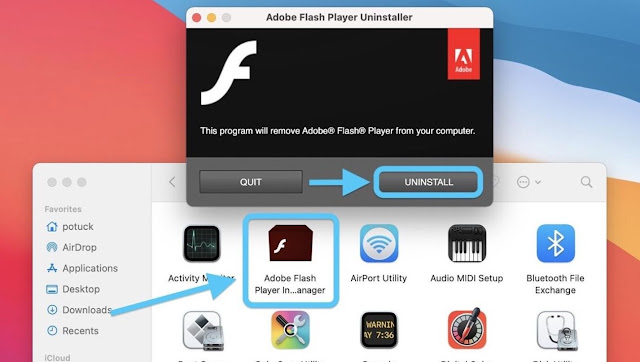
Anda dapat menggunakan aplikasi pihak ketiga seperti Clean My Mac untuk mencari dan menghapus file Flash terkait.







